作成日:2021.08.12
更新日:2021.08.12
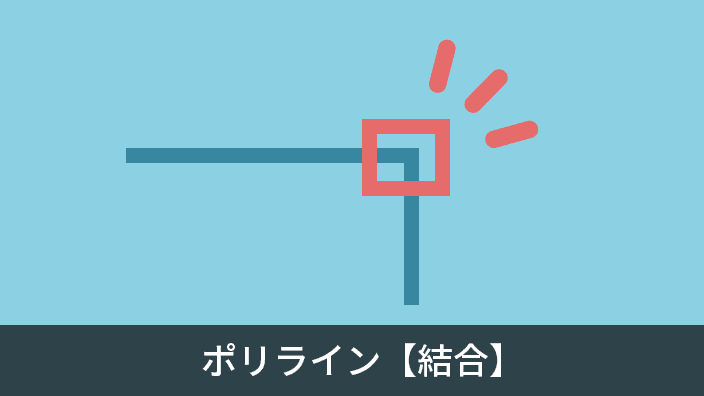
IJCAD でポリラインやスプライン、円弧、線分を結合して1つのポリラインを作成する場合、JOIN コマンドと PEDIT コマンドのいずれかを利用します。
この記事では、この2つのコマンドの違いや使い方について詳しく解説しています。
ポリラインは、1つまたは連続した複数の線や円弧などからなるオブジェクトです。別々に作成した線や円弧などを結合し、1つのオブジェクトとすることも可能です。
ただし、結合する場合は連続した線である必要があります。離れたオブジェクト同士を1つのポリラインとすることはできません。
ポリラインについての詳しい解説は、下記の記事をご参照ください
【参考記事】
■ 【IJCAD】ポリラインとは?線分や曲線をポリライン化するメリットや方法を解説します
複数のオブジェクトを1つにするためにはポリラインの結合を行う必要があります。
オブジェクトを1つにすることで情報量が減って結果的にファイルの容量を減らすことや、まとめての編集や移動などが行いやすくなります。
ポリラインを結合するには、JOIN コマンドと PEDIT コマンドのいずれかを利用します。
JOIN コマンドは、コマンド名の通りオブジェクト同士を結合するためのコマンドです。
連続したオブジェクトを選択するだけで、素早くオブジェクト同士を結合しポリラインへ変換することができます。




JOIN コマンドでポリラインの結合を行うには、結合したい線や円弧が連続している必要があります。
離れたオブジェクト同士を結合しようすると、画像のように対象外のオブジェクトとなってしまいます。

PEDIT コマンドは、コマンド名の通りポリラインを編集するためのコマンドです。
PEDIT では、連続していないオブジェクトに対して許容距離を指定することで、オブジェクト間が許容内の距離であった場合に自動的に延長またはセグメントの追加を行うことが可能です。






許容距離を指定する際に、結合タイプを指定することができます。
結合タイプは離れているオブジェクトを結合するときにどのような結合を行うかを選択することが可能です。
結合タイプは「延長」と「セグメントの追加」、「両方」から選択することが可能です。
延長は、オブジェクトの端点を延長して結合を行います。
セグメントの追加は、離れているオブジェクト間の隙間に新しいポリラインを作成して結合を行います。
それぞれのオブジェクトは次のようになります。
左から、結合前、延長、セグメントの追加 です。
